Spotlight peut trouver n'importe quoi s'il fonctionne correctement. Lorsque vous recherchez quelque chose, vous pouvez utiliser les flèches haut / bas pour parcourir les résultats affichés par Spotlight. Lorsque vous appuyez sur la touche Entrée / Retour, l'élément s'ouvre. Cela signifie que si l'élément que vous avez sélectionné est un film ou une vidéo, il sera lu dans le lecteur vidéo par défaut de votre Mac. L’élément s’ouvre en principe, mais si vous ne voulez pas l’ouvrir et si vous souhaitez ouvrir le dossier dans lequel se trouve l’élément, vous devez modifier le mode de sélection de cet élément. Pour ouvrir un élément dans le Finder à partir de Spotlight, vous devez maintenir la touche Commande enfoncée lorsque vous appuyez sur Entrée / Retour.

Ouvrir dans le Finder depuis Spotlight
Le truc est vieux mais peu de gens le saventà ce sujet ou l'utiliser jusqu'à ce qu'ils en aient besoin. Macworld indique que si vous maintenez la touche Commande enfoncée lorsque vous appuyez sur la touche Entrée, une fenêtre du Finder s'ouvrira à l'emplacement exact du fichier sélectionné. Vous pouvez également utiliser les touches Commande + R au lieu de la touche Commande + Entrée.
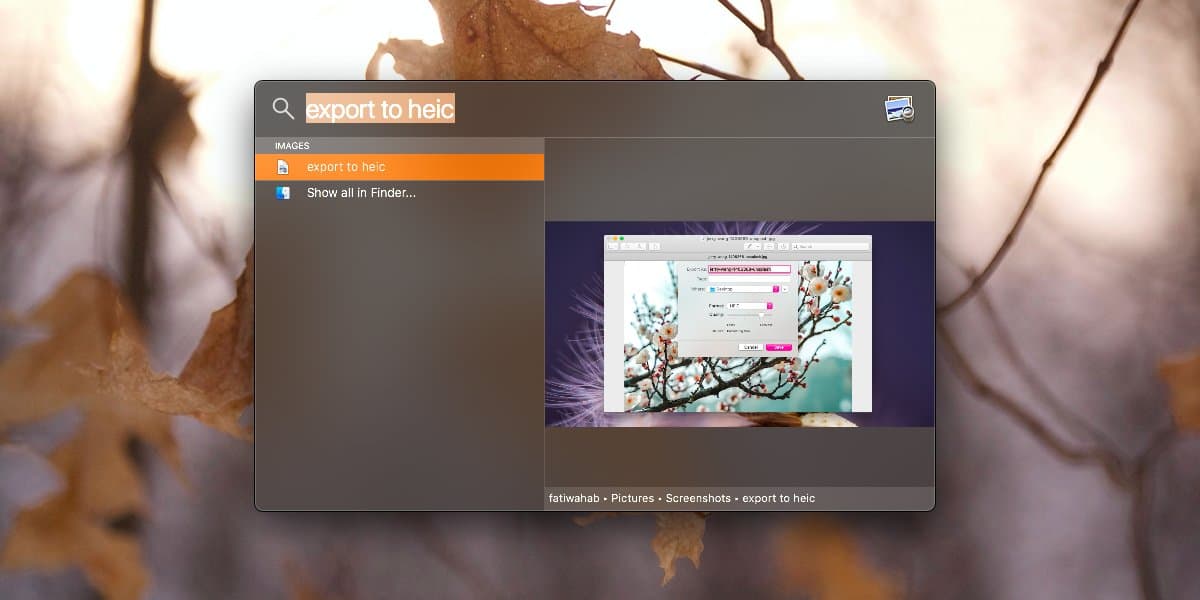
Si vous ne maintenez que la touche Commande enfoncée et que vous n’appuyez pas sur Entrée, vous pourrez voir l’emplacement du fichier au bas du volet de visualisation.
Il n’ya pas d’autre moyen d’ouvrir le fichier dans le Finder. Il n’existe aucun menu contextuel que vous pouvez ouvrir pour ouvrir un élément dans le Finder à partir de Spotlight sans utiliser de touche de modification. Vous pouvez remplacer le fait d'appuyer deux fois sur la touche Entrée, mais vous devez toujours maintenir la touche Commande enfoncée.
Lorsque vous ouvrez un élément dans le Finder à partir de Spotlight,il sera mis en évidence dans le dossier. Cela est plus évident si la vue du dossier est définie sur la vue liste. S'il est défini sur un autre type de vue, vous devrez parcourir la liste pour la trouver. Il sera toujours mis en évidence afin que ce ne soit pas difficile, mais demande un peu plus de temps.
Maintenez la touche Commande enfoncée lorsque vous mettez unrésultat dans Spotlight révèle son chemin, mais il n’ya aucun moyen de le copier dans le Presse-papiers. Vous ne pouvez pas cliquer avec le bouton droit de la souris sur le chemin lorsqu'il apparaît et aucune autre touche de modification ne peut être utilisée pour copier le chemin. Si vous souhaitez copier le chemin, vous devez ouvrir l'élément dans le Finder, puis copier le chemin à partir de là. Cela semble petit, mais cette option devrait être présente et c’est étrange que Apple l’ait laissée de côté.













commentaires